
發(fā)布時間:2016/03/31 14:49:42
很多時候,需要應(yīng)客戶要求,用BarTender 2016設(shè)計帶表格的標簽。在BarTender 2016中字處理器文本對象可以使用字處理中的諸多格式功能(如項目符號、編號列表、表格、混合字體以及RTF合并域等)來顯示文本。相對于在模板中設(shè)計這些內(nèi)容,字處理器顯得更加方便和高效,小伙伴們不妨嘗試下。接下來小編就一個簡單的示例,介紹下如何用BarTender 2016字處理器完成表格設(shè)計。
1、單擊BarTender 2016對象工具欄上的“文本“對象下拉箭頭,在下拉列表中選擇“字處理器”;
注意:在字處理器中只能使用Open Type/True Type字體。
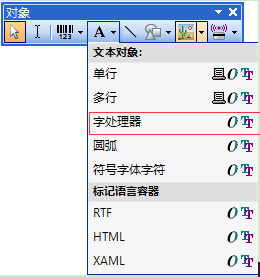
2、在標簽?zāi)0迳蠁螕羰髽送袭嫵鲎痔幚砦谋緦ο螅?/p>
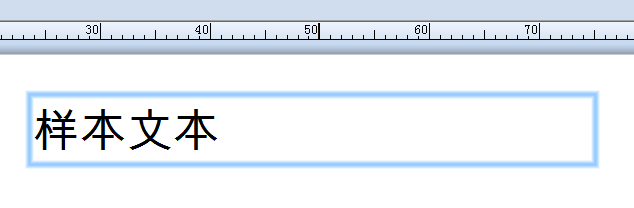
3、雙擊該文本對象,打開“字處理器文本屬性”對話框;
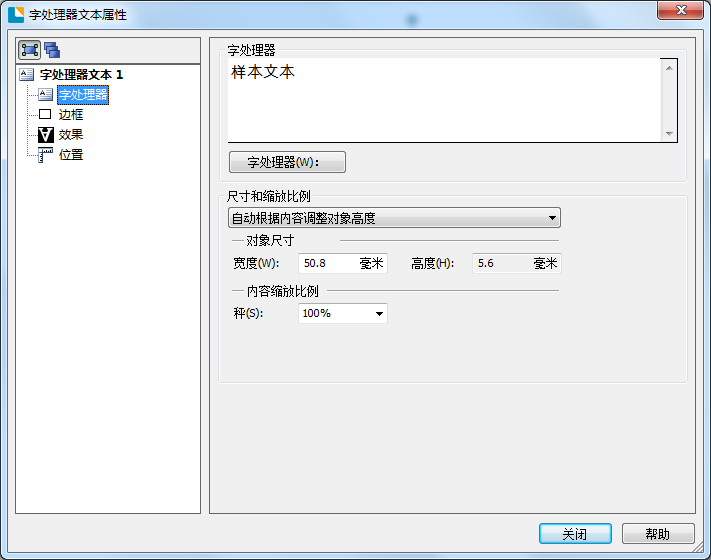
4、在“字處理文本屬性”對話框的左側(cè)列表中選擇“字處理器”,清除右側(cè)的默認文本“樣本文本”,然后單擊其下方的“字處理器(W):”按鈕,此時將打開“字處理”的編輯器;
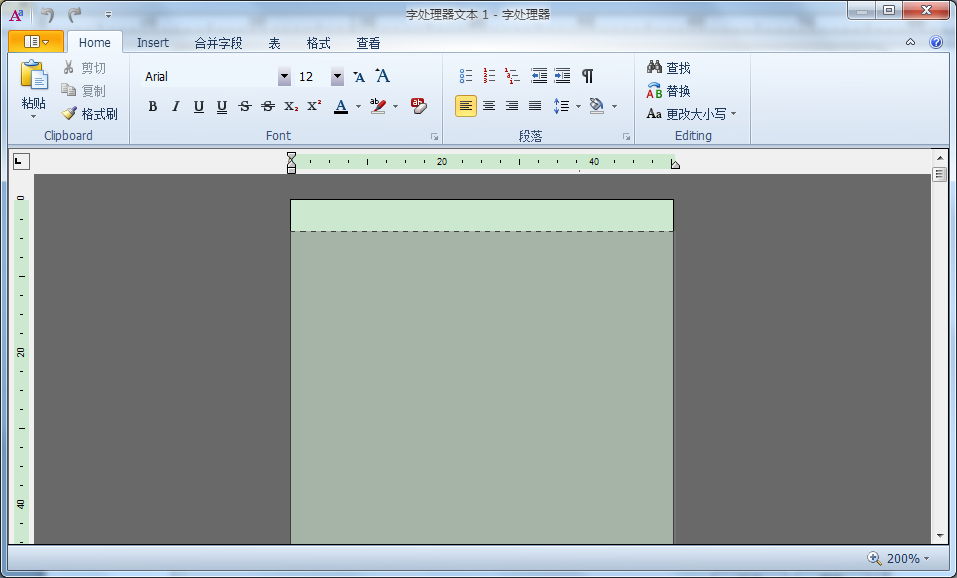
5、在字處理器編輯器中,依次選擇“Insert”選項卡的表分組,單擊“表”下拉箭頭,在展開的表格中使用鼠標選擇一個4*2的表格區(qū)域;(小伙伴可根據(jù)需要選擇表區(qū)域)
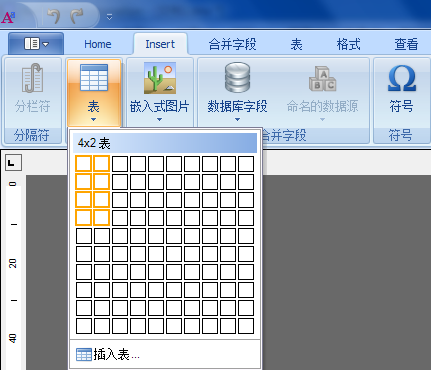
6、松開鼠標即可創(chuàng)建一個4*2的表格,并且可以非常方便地在該表格中進行合并、拆分、刪除、增加或是調(diào)整表格大小等操作;
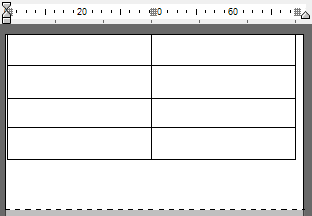
7、將光標定位在第一個單元格中,輸入需要顯示的文本內(nèi)容,然后按下方向鍵到下一個單元格,輸入另一個需要顯示的文本內(nèi)容,再次重復(fù)直至將左側(cè)字段全部僌完成;
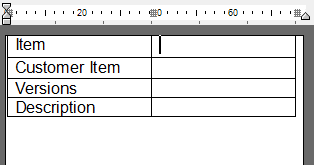
注:如果需要在字處理編輯器中能夠插入數(shù)據(jù)庫字段,請按以下步驟操作,且需要提前設(shè)置好數(shù)據(jù)庫連接。
將光標定位在右側(cè)第一個單元格,在“Insert”選項卡的“合并字段”分組中單擊“數(shù)據(jù)庫字段”下拉箭頭,選擇一個數(shù)據(jù)庫域,如”goodslabel.item”,然后將光標定位在下一單元格,采用同樣的方式插入另外的數(shù)據(jù)庫字段;
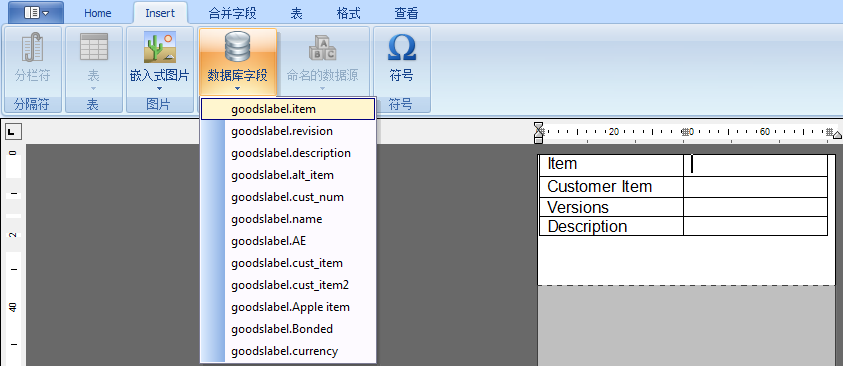
所有需要的數(shù)據(jù)庫字段插入完成后,單擊左上角“書本”圖標右側(cè)下拉箭頭,在彈出的下拉列表中選擇“保存并退出”完成字處理器編輯。
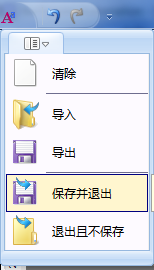
以上就是用BarTender 2016字處理器完成表格設(shè)計的基本操作方法,新手的小伙們可以學(xué)習(xí)并運用到你們的設(shè)計中去,幫助您方便而又高效的完成標簽的制作。
更多關(guān)于BarTender條碼標簽設(shè)計軟件的詳細信息及使用教程,請點擊BarTender教程服務(wù)中心。
展開閱讀全文
︾
?